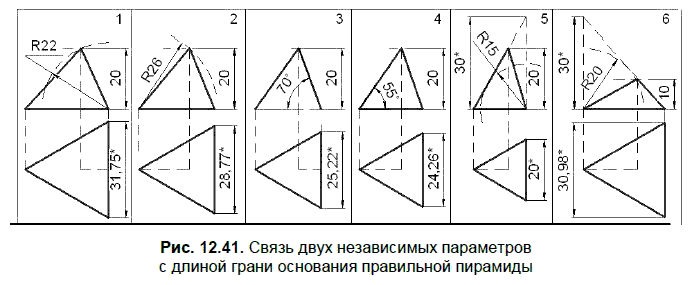Закройте эскиз.
5. Выполните команды Операции | Плоскость | Через три вершины.
Укажите одну вершину в нижней грани и две в верхней. В Дереве модели появится объект Плоскость через три вершины: 1 (рис. 12.30).

6. Выполните команды Операции | Сечение | Поверхностью. В Дереве модели укажите объект Плоскость через три вершины: 1.
В Панели свойств укажите направление отсечения — Обратное направление.
Нажмите кнопку Создать объект:
Результат приведен на рис. 12.31.
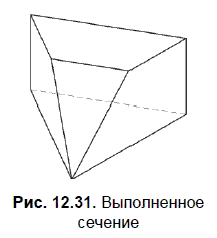
7. Выполните команды Операции | Плоскость | Через три вершины.
Укажите одну вершину в нижней грани и две в верхней. В Дереве модели появится объект Плоскость через три вершины: 2.
Выполните команды Операции | Сечение | Поверхностью. В Дереве модели укажите объект Плоскость через три вершины: 2.
В Панели свойств укажите направление отсечения — Обратное направление. Нажмите кнопку Создать объект:
Результат приведен на рис. 12.32.
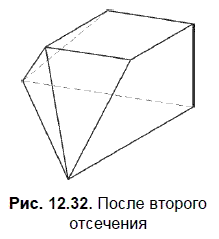
8. Выполните команды Операции | Плоскость | Через три вершины.
Укажите одну вершину в нижней грани и две в верхней. В Дереве модели появится объект Плоскость через три вершины: 3.
Выполните команды Операции | Сечение | Поверхностью. В Дереве модели укажите объект Плоскость через три вершины: 3.
В Панели свойств укажите направление отсечения: Обратное направление. Нажмите кнопку Создать объект:
Результат приведен на рис. 12.33.
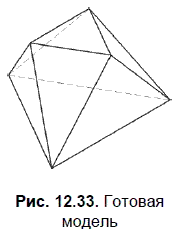
Условие. Создать твердотельную модель призматоида с гранями — трапециями (см. рис. 12.3, б).
Решение. В этом примере сопоставим применение пользовательских ориентаций Изометрия XYZ и Изометрия YZX. Далее описаны действия, необходимые для создания 3D-модели призматоида.
1. Выполните команду Файл | Создать | Деталь.
На панели Вид нажмите кнопку списка справа от кнопки Ориентация:
Укажите вариант Изометрия XYZ.
В Дереве модели укажите Плоскость ZX. Введите название модели — Призматоид_2.
Нажмите кнопку Эскиз на панели Текущее состояние:
2. В появившейся Компактной панели нажмите кнопку переключения Геометрия для вызова соответствующей Инструментальной панели:
3. На панели Глобальные привязки включите привязку По сетке и изображение сетки на экране. Изобразите трапецию (рис. 12.34), выбрав команду Непрерывный ввод объектов:
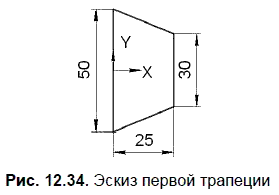
4. Нажмите кнопку Операция выдавливания:
на панели Редактирование детали:
Внизу экрана появится Панель свойств, на которой установите параметры выдавливания: Прямое направление; Расстояние 1 — 30.0; Угол внутрь; Угол 1 — 15. Ввод параметров заканчивается нажатием кнопки Создать объект:
После включения Ориентация | Изометрия XYZ и команды Полутоновое на панели Вид получится показанное на рис. 12.35 изображение призматоида.
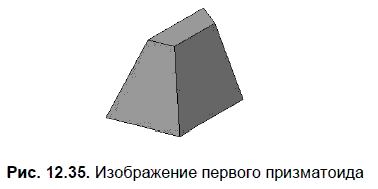
5. Выполните команды Файл | Создать | Деталь.
Выберите Вид | Ориентация | Изометрия YZX.
В Дереве модели укажите Плоскость XY. Введите название модели — Призматоид_3. Откройте эскиз и изобразите трапецию по указанным размерам (рис. 12.36).
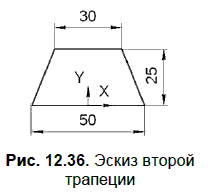
6. Закройте эскиз. Нажмите кнопку Операция выдавливания:
на панели Редактирование детали:
Внизу экрана появится Панель свойств, на которой установите параметры выдавливания: Прямое направление; Расстояние 1 — 30.0; Угол внутрь; Угол 1 — 15. Ввод параметров заканчивается нажатием кнопки Создать объект:
После включения Ориентация | Диметрия и команды Полутоновое на панели Вид получится показанное на рис. 12.37 изображение призматоида.
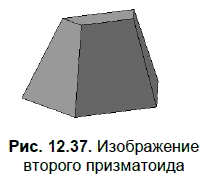
Итак, видно, что одинаково расположенные 3D-модели, созданные с применением разных пользовательских ориентаций, получаются по эскизам, расположенным по-разному. При этом связь между расположением эскизов и моделей далеко не очевидна. Преимуществом применения пользовательской ориентации Изометрия XYZ является получение по 3D-модели адекватно расположенных ортогональных проекций моделируемых объектов.
На рис. 12.38 показаны три проекции призматоида с треугольными гранями, полученные в результате выполнения команд Файл | Создать | Чертеж | Вставка | Вид с модели | Стандартные.
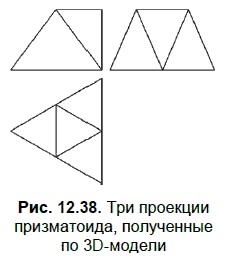
12.4. Моделирование правильных треугольных пирамид
Если 3D-модель тетраэдра можно построить по одному параметру, например по длине ребра, то для создания модели правильной треугольной пирамиды требуются два параметра. В наиболее очевидном способе создания 3D-модели первый параметр определяет геометрию основания (равностороннего треугольника), второй параметр задает высоту пирамиды. При использовании пользовательской ориентации Изометрия XYZ и операции По сечениям для создания правильной треугольной пирамиды эскиз 1 в плоскости zx может иметь вид, показанный на рис. 12.39, а, а эскиз 2 (одна точка) в плоскости zy — вид, показанный на рис. 12.39, б.
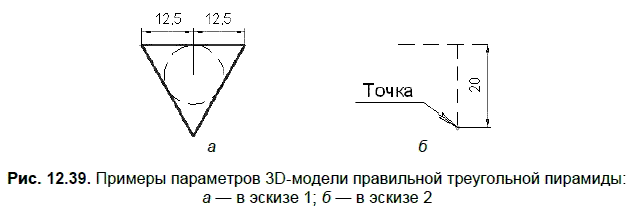
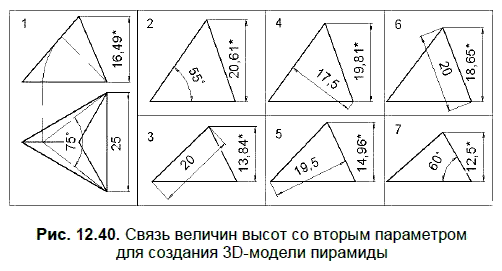
На рис. 12.40 представлены еще 7 способов создания 3D-модели правильной треугольной пирамиды, когда первый параметр — длина ребра основания, равная 25 мм, а вторым параметром является следующая величина:
1. Угол между боковыми гранями (75).
2. Угол между основанием и боковым ребром (55°).
3. Длина бокового ребра (20 мм).
4. Расстояние между скрещивающимися ребрами (17,5 мм).
5. Расстояние между боковой гранью и противолежащей вершиной (19,5 мм).
6. Высота боковой грани (20 мм).
7. Угол между основанием и боковой гранью (60°).
На рис. 12.40 со знаком «*» указан также зависимый параметр — высота пирамиды, построенной по двум заданным параметрам.
Величины высот, показанные на рис. 12.39, могут быть найдены в результате решения элементарных планиметрических задач, или в результате несложных построений с последующим измерением искомой величины.